
软件大小:38.5MB
软件语言:简体中文
软件授权:官方版
软件类别:实用工具
软件等级:
更新时间:2023-09-01
应用平台:Win10/Win8/Win7
50%
50%
本地下载
无错字校对助手绿色版还在为找不到好用的自动校对软件而烦恼?无错字校对助手绿色版是一款功能强大且专业的中文自动校对软件。这款软件界面简洁,没有多余的复杂功能,使用起来也非常方便哦,也受到了网友们的一致好评与喜爱。该软件拥有校对、更正、敏感词识别等强大功能,可以帮助用户轻松完成工作任务。此外,无错字校对助手免费版支持Word、WPS、写字板、记事本、QQ、TIM多种文本输入,非常强大。而我今天带来的是绿色版本的,里面没有广告也没有病毒什么的,有需要的小虎伴可以放心下载使用哦。并且下方还有详细的安装教程和使用教程,用户可以参考一下!不仅如此,这款软件体积也不大,储存空间不大的朋友也能够轻松进行安装使用哦。有了这款软件之后,用户就能够轻松解决文字方面的问题了。对这方面有需要的朋友还在等什么,快来七度博客下载体验吧!
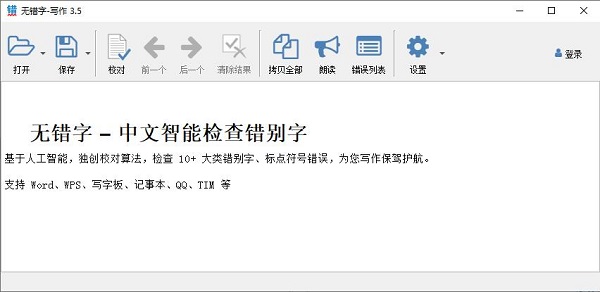
1、基于人工智能,独创校对算法,检查 10+ 大类错别字、标点符号错误,为您写作保驾护航。
2、多产品支持:支持 Word、WPS、写字板、记事本、QQ、TIM 等。
3、支持10大类错误类型,单独或组合校对。
4、无错字 – 写作” 是校对助手内置的一个写作软件。能够更方便地写作和校对错别字。
1、在本站下载好该软件,解压一下,然后双击exe程序。
2、进入安装向导,设置安装位置,点击下一步。

3、选择一下开始菜单文件夹,点击下一步。
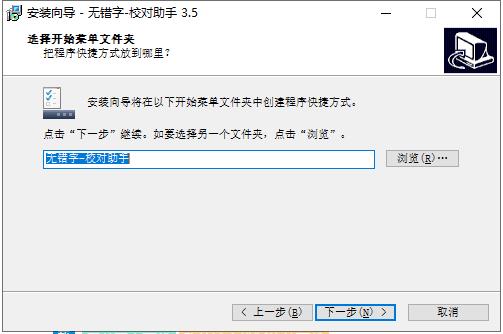
4、安装准备完毕,请点击安装。
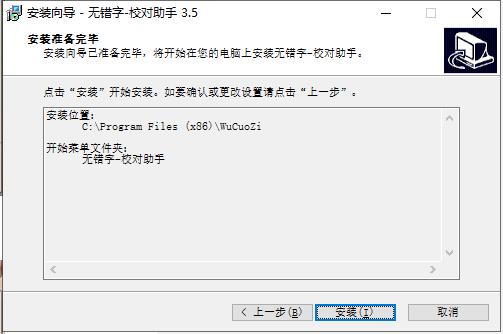
5、正在安装中,等待软件安装成功。
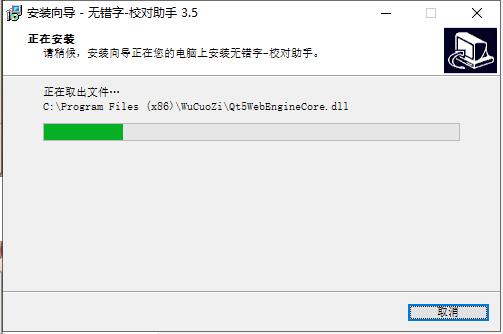
6、安装成功,点击结束即可。
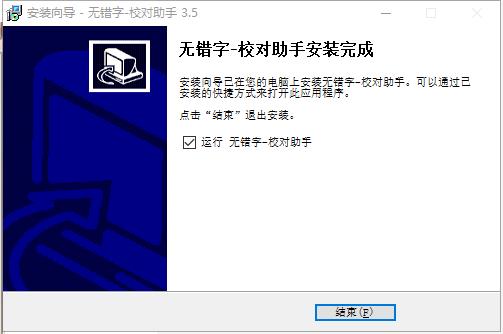
1、进入软件能看到打错字后在在Word、WPS、写字本、记事本、QQ等程序右下角会出现无错字浮动窗口,点击浮动窗口里的按钮进行笑对。
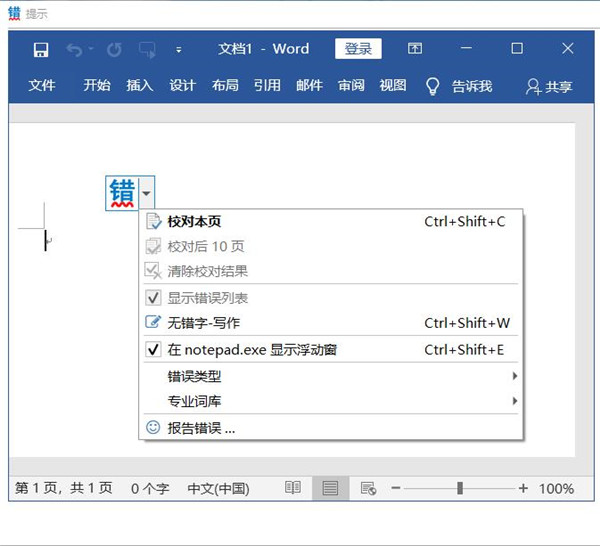
2、这时候能看到文字有错别字,在无错字检查后会有错误的文字下面划上红线,点击画红线的文字,显示弹出菜单,提示正确的字词。
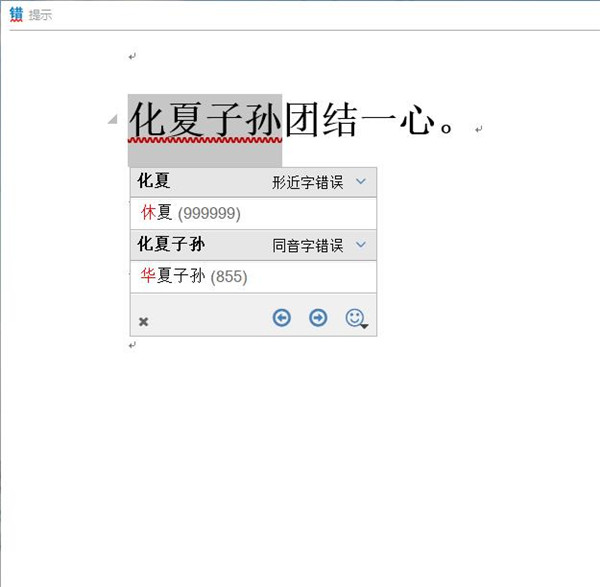
3、这时候我们看到当无错字启动之后,会在屏幕右下角的系统托盘显示无错字图标,进行右键鼠标,显示操作菜单,鼠标左键双击图标,显示无错字写作,是不是特别方便呢!
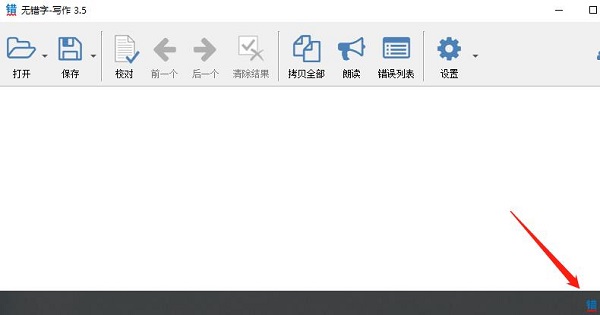
4、你还能在设置系统设置无错字办公快捷键,提供自己工作效率。
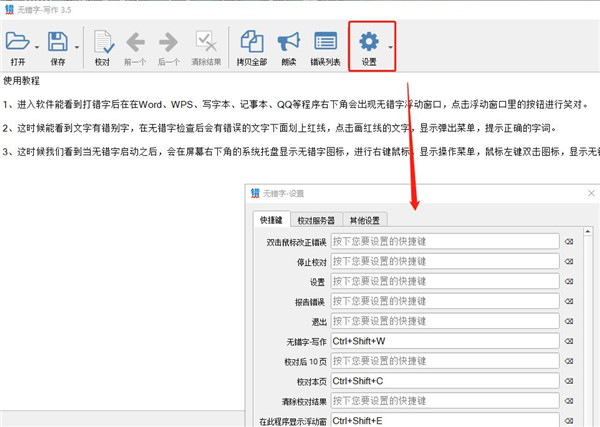
5、面板也拥有朗读功能,能大声朗读所输入的文字,以方便用户校对。
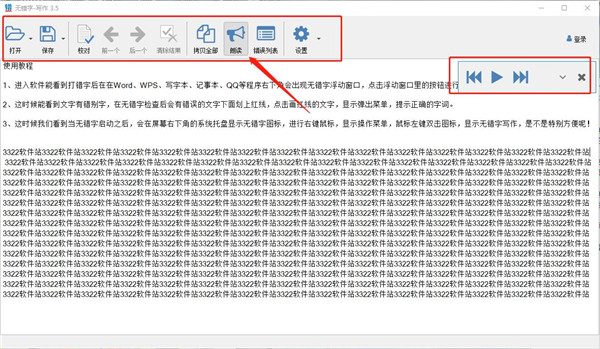
6、ok,以上就是小编为大家介绍的使用教程,还有诸多实用功能等待着您的探索。
1、打开文档
用 Word 或 WPS 打开一个文档,校对助手自动探测到当前打开的文档。
2、校对
点击“校对本页”或者“校对所有页按钮进行校对。
3、校对助手开始检查当前文档中的错别字。
检查完毕,校对助手会用红色下划曲线标识出有错别字的地方。
4、更正
鼠标点击错别字,会出现提示窗口。窗口中列出可能正确的词。
双击正确的词,校对助手把原文中的错字改正。
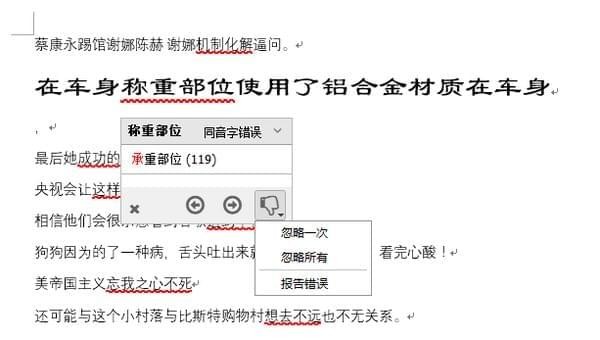
1、同音字错误
同音字错误一般是由拼音输入法输入错误或疏忽产生。无错字现在只能查出读音完全相同的错字。
2、形近字错误
此类错误的一般是由OCR识别错误产生。笔画输入、手写输入也会产生此类错误。错字和正确字的字形相似。
3、敏感词识别
敏感词识别不仅能识别与敏感词列表中完全相同的词,还能识别中间夹杂特殊字符的敏感词。例如 “中共中央” 为敏感词,不仅能识别到 “中共中央”, 还能识别出 “中a共bc中$@央” “中a共ee中a央” 等。最多能夹杂3个字符。